Kui teil on Windows 10-põhine arvuti, millel on Süsteemikaitse on lubatud ja kui proovite faili või kausta asukohta taastada, kuvatakse teade "Varasemad versioonid pole saadaval". varasem versioon, kasutades funktsiooni „Eelmiste versioonide taastamine”, seejärel lugege probleemi lahendamiseks seda õpetust probleem.
Probleem "Eelmiste versioonide taastamine ei tööta" operatsioonisüsteemis Windows 10 võib ilmneda hoolimata asjaolust, et "Süsteemikaitse" on on masinas lubatud ning teenused "Volume Shadow Copy" ja "Microsoft Software Shadow Copy Provider" töötavad ja seatud Automaatne.
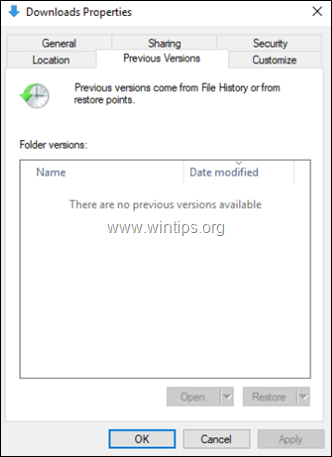
Probleem ilmneb seetõttu, et Windows 10-s ei tööta funktsioon "Eelmiste versioonide taastamine" nagu Windows 7-s. Tegelikult töötab Windows 10 funktsioon "Eelmise versiooni taastamine" ainult siis, kui süsteemis on lubatud "Failiajalugu" või "Windowsi varundamine". Ühesõnaga, teie failide eelmised versioonid on draivil olemas, kuid te ei saa neid taastada, kasutades nuppu "Taasta eelmiste versioonide funktsioon, kuid ainult täieliku süsteemi taastamise kaudu eelmisest taastepunktist või kolmanda osapoole abiga kasulikkust.
Kui 'Süsteemikaitse' on teie arvutis* lubatud ja soovite taastada an üksiku faili (või kausta) varasemast süsteemi taastepunktist, kasutage ühte meetoditest (utiliidid) allpool mainitud:
* Märge: Failide/kaustade eelmiste versioonide taastamiseks eelmisest süsteemi taastepunktist peab teil olema eelmine versioon lubas süsteemikaitse süsteemi draivil (C :).
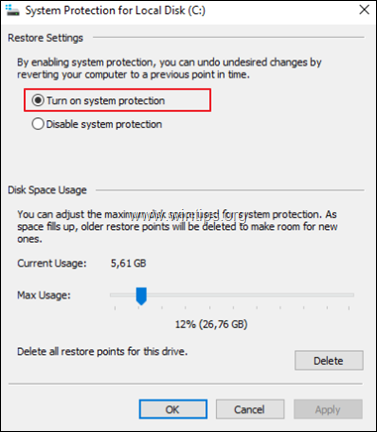
Failide/kaustade varasemate versioonide taastamine süsteemipildist Windows 10-s.
1. meetod. Failide varasemate versioonide taastamine Shadow Exploreriga operatsioonisüsteemis Windows 10
1.Lae alla a kaasaskantav versioon kohta ShadowExplorer kasulikkust.
2. Väljavõte faili „ShadowExplorer-x.x-portable.zip”.
3. Käivitage ekstraktitud kaustast rakendus "ShadowExplorerPortable".
4. Valige, millisest süsteemitaastepunktist (kuupäev) soovite oma kausta/failide varikoopia taastada.
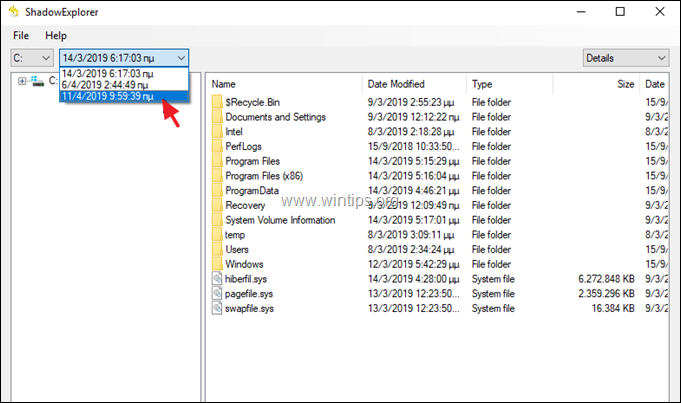
5. Liikuge kausta/faili, mille eelmise versiooni soovite taastada, paremklõps sellel ja valige Ekspordi.
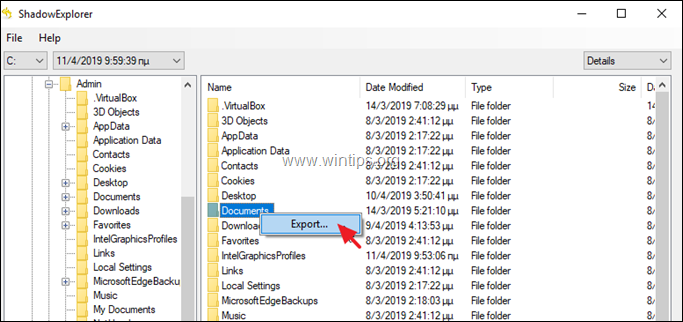
6. Seejärel määrake, kuhu taastatud fail/kaust salvestatakse (nt teie töölaud) ja vajutage Okei. *
* Tähelepanu:MITTE HOIDA taastatud failid/kaustad samas kohas, kust proovite neid taastada, kuni olete veendunud, et olete soovitud versiooni taastanud. Taastatud fail või kaust asendab praeguse versiooni ja asendamist ei saa tagasi võtta.
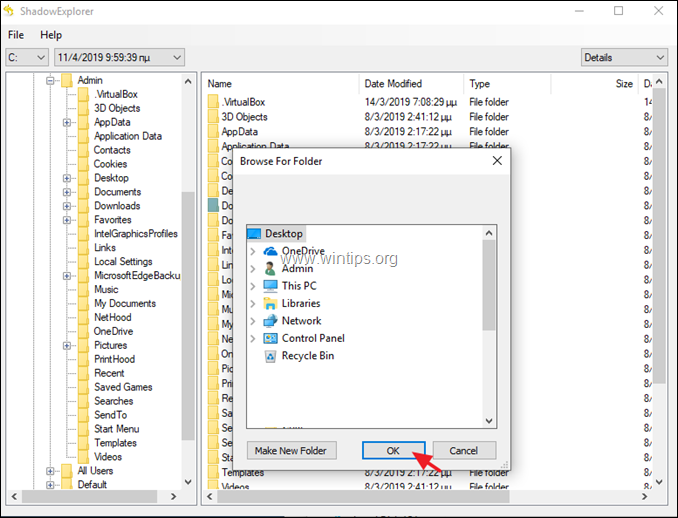
7. Liikuge asukohta, kuhu salvestasite eksporditud faili/kausta, ja uurige selle sisu. Seejärel, kui see on soovitud versioon, teisaldage see soovitud asukohta.
2. meetod. Failide varasemate versioonide taastamine ShadowCopyView abil Windows 10-s.
1.Lae alla a kaasaskantav versioon kohta ShadowCopyView kasulikkust.
2. Väljavõte faili „shadowcopyview-x64.zip”.
3. Käivitage ekstraktitud kaustast rakendus "ShadowCopyView".
4. Valige süsteemitaastepunkti kuupäev, millest alates soovite kausta/failide varikoopia taastada.
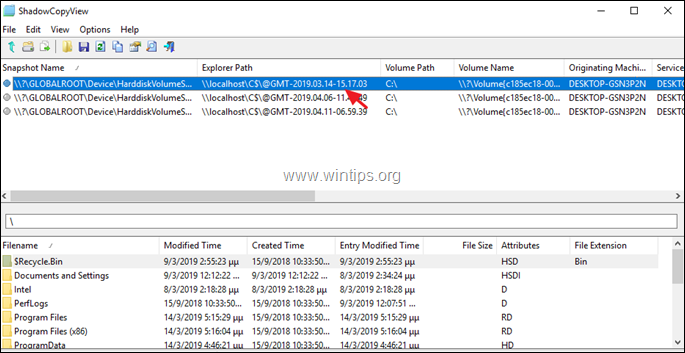
5. Liikuge kausta/faili, mille eelmise versiooni soovite taastada, paremklõps sellel ja valige Kopeeri ka valitud failid…
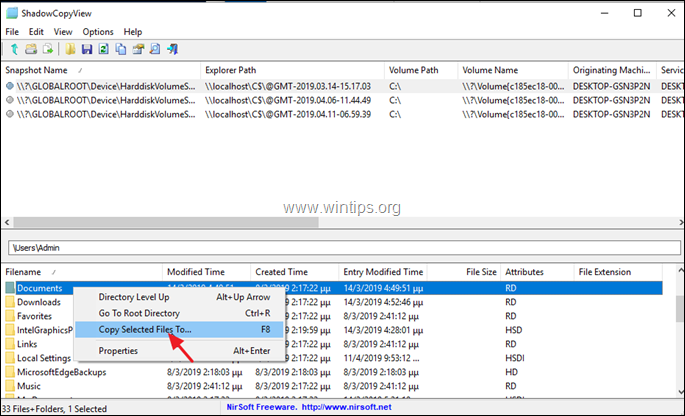
6. Klõpsake kolme punkti nuppu ja valige taastatud failide sihtkoht. *
* Tähelepanu:MITTE HOIDA taastatud failid/kaustad samas kohas, kust proovite neid taastada, kuni olete veendunud, et olete soovitud versiooni taastanud. Taastatud fail või kaust asendab praeguse versiooni ja asendamist ei saa tagasi võtta.
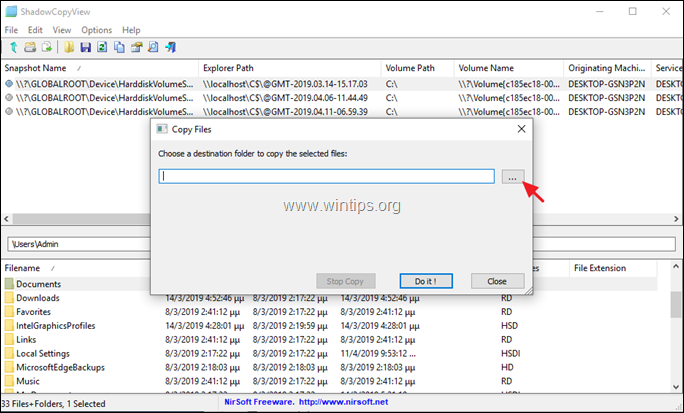
7. Kui olete valmis, klõpsake Tee seda!
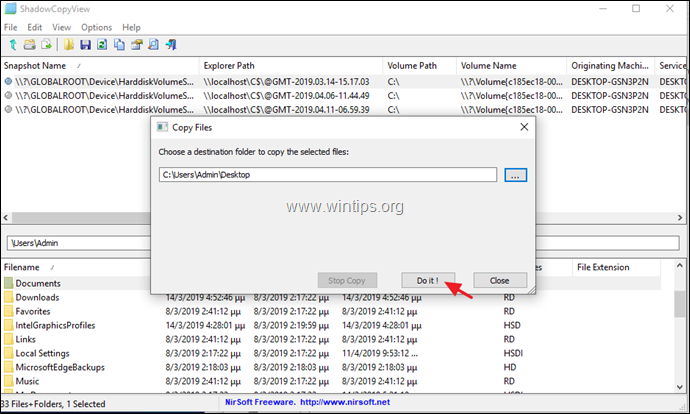
8. Liikuge asukohta, kuhu salvestasite taastatud faili/kausta, ja uurige selle sisu. Seejärel, kui see on soovitud versioon, teisaldage see soovitud asukohta.
See on kõik! Andke mulle teada, kas see juhend on teid aidanud, jättes oma kogemuse kohta kommentaari. Palun meeldige ja jagage seda juhendit, et teisi aidata.